
Cepet utawa mengko, saben pangguna piranti Android diadhepi kahanan nalika memori internal piranti bakal entek. Yen nyoba nganyari aplikasi sing ana utawa nginstal aplikasi anyar, kabar bakal muncul ing Play Market manawa ora ana ruang gratis, kanggo ngrampungake operasi sing kudu mbusak file media utawa sawetara aplikasi.
Transfer aplikasi Android menyang kertu memori
Umume aplikasi diinstal minangka standar menyang memori internal. Nanging kabeh gumantung saka papan sing diwenehake pangembang program kanggo instalasi kasebut. Uga nemtokake manawa bakal bisa mindhah data aplikasi menyang kertu memori eksternal utawa ora.
Ora kabeh aplikasi bisa ditransfer menyang kertu memori. Sing wis dipasang lan aplikasi sistem ora bisa dipindhah, paling ora amarga hak-hak ROOT. Nanging mayoritas aplikasi sing diundhuh kanthi becik nolak "pamindhahan" kasebut.
Sadurunge miwiti transfer kasebut, priksa manawa ana papan sing gratis cukup ing kertu memori. Yen mbusak kertu memori, aplikasi sing ditransfer ora bakal bisa mlaku. Uga ora ngarepake aplikasi bisa digunakake ing piranti liyane, sanajan sampeyan masang kertu memori sing padha.
Perlu dielingake manawa program kasebut ora dipindhah menyang kertu memori, sawetara isih tetep ana ing memori internal. Nanging akeh obah, mbebasake megabyte sing dibutuhake. Ukuran bagean portabel aplikasi beda-beda ing saben kasus.
Cara 1: AppMgr III
App Appgrgr III (App 2 SD) gratis minangka alat sing paling apik kanggo mindhah lan mbusak program. Aplikasi kasebut uga bisa dipindhah menyang peta. Nguasai pancen gampang banget. Mung telung tab sing ditampilake ing layar: "Ngalih", "Ing kertu SD", "Ing telpon".
Download AppMgr III ing Google Play
Sawise diundhuh, tindakake ing ngisor iki:
- Nggawe program. Dheweke bakal nyiyapake dhaptar aplikasi kanthi otomatis.
- Ing tab "Ngalih" Pilih aplikasi sing arep ditransfer.
- Ing menu, pilih Pindhah app.
- Layar ditampilake sing nggambarake fungsi apa sing bisa ditindakake sawise operasi. Yen sampeyan pengin terus, klik tombol sing cocog. Sabanjure milih "Pindhah menyang kertu SD".
- Kanggo mindhah kabeh aplikasi sekaligus, sampeyan kudu milih item kanthi jeneng sing padha kanthi ngeklik lambang ing pojok sisih ndhuwur layar.



Fitur liyane sing migunani yaiku ngresiki otomatis cache aplikasi. Teknik iki uga mbantu mbebasake ruang.
Cara 2: FolderMount
FolderMount - program sing digawe kanggo transfer lengkap aplikasi bebarengan karo cache. Kanggo nggarap, sampeyan bakal mbutuhake hak ROOT. Yen ana, sampeyan bisa nggarap aplikasi sistem, dadi sampeyan kudu milih folder kanthi ati-ati.
Download FolderMount ing Google Play
Lan supaya nggunakake aplikasi, tututi instruksi iki:
- Sawise diwiwiti, program kasebut bakal mriksa hak-hak ROOT.
- Klik ing lambang kasebut "+" ing pojok ndhuwur layar.
- Ing lapangan "Jeneng" tulis jeneng aplikasi sing pengin ditransfer.
- Ing baris "Sumber" ketik alamat folder cache aplikasi. Minangka aturan, dumunung ing:
SD / Android / obb / - "Janjian" - folder ing ngendi sampeyan pengin mindhah cache. Setel nilai iki.
- Sawise kabeh parameter dituduhake, klik checkmark ing sisih ndhuwur layar.


Cara 3: Pindhah menyang sdcard
Cara paling gampang yaiku nggunakake program Pindhah menyang SDCard. Iku gampang banget kanggo nggunakake lan njupuk 2,68 MB mung. Ikon aplikasi ing telpon bisa uga diarani Mbusak.
Download Pindhah menyang SDCard ing Google Play
Nggunakake program kasebut ing ngisor iki:
- Bukak menu ing sisih kiwa banjur pilih "Pindhah menyang peta".
- Centhang kothak ing jejere aplikasi lan miwiti proses kanthi ngeklik "Pindhah" ing ngisor layar.
- Jendhela informasi bakal mbukak sing nuduhake proses gerakan.
- Sampeyan bisa nindakake prosedur mbalikke kanthi milih "Pindhah menyang memori internal".



Cara 4: Piranti Biasa
Kajaba kabeh ing ndhuwur, coba transfer cara operasi sistem sing wis dibangun. Kesempatan kasebut mung kasedhiya kanggo piranti sing nginstal versi Android 2.2 lan luwih dhuwur. Ing kasus iki, sampeyan kudu nindakake ing ngisor iki:
- Menyang "Setelan", pilih bagean "Aplikasi" utawa Aplikasi Manager.
- Kanthi ngeklik aplikasi sing cocog, sampeyan bisa ndeleng apa tombol kasebut aktif "Transfer menyang kertu SD".
- Sawise ngeklik, proses pindhah diwiwiti. Yen tombol ora aktif, fungsi iki ora kasedhiya kanggo aplikasi iki.


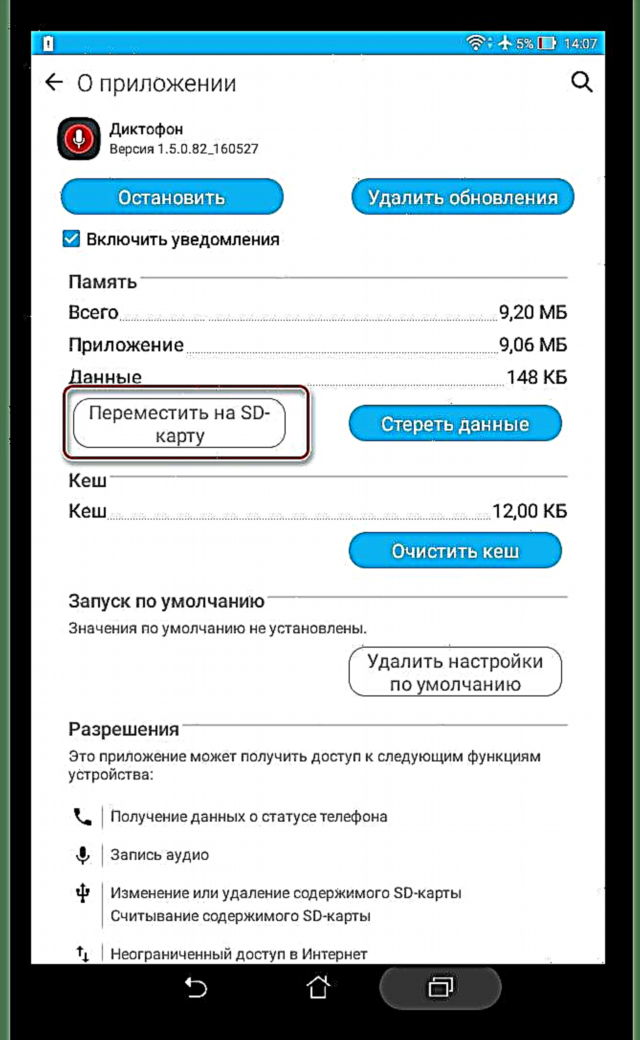
Nanging apa yen versi Android luwih murah tinimbang 2.2 utawa pangembang ora menehi kemampuan kanggo mindhah? Ing kasus kaya ngono, piranti lunak pihak katelu, sing wis dakcritakake sadurunge bisa mbantu.
Nggunakake pandhuan ing artikel iki, sampeyan bisa kanthi gampang mindhah menyang lan saka kertu memori. Lan ngarsane hak-ROOT nyedhiyakake kesempatan luwih akeh.
Deleng uga: Pandhuan kanggo mindhah memori smartphone menyang kertu memori











